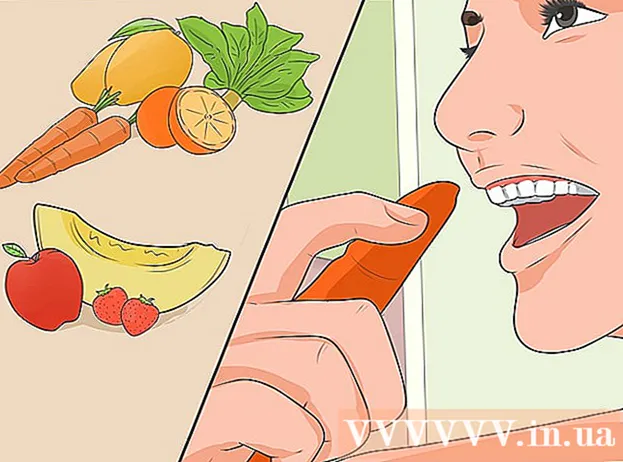Συγγραφέας:
Mark Sanchez
Ημερομηνία Δημιουργίας:
1 Ιανουάριος 2021
Ημερομηνία Ενημέρωσης:
3 Ιούλιος 2024

Περιεχόμενο
- Βήματα
- Μέρος 1 από 4: Πώς να προετοιμαστείτε για βαθμονόμηση
- Μέρος 2 από 4: Πώς να κάνετε βαθμονόμηση στα Windows
- Μέρος 3 από 4: Πώς να κάνετε βαθμονόμηση στο macOS
- Μέρος 4 από 4: Πώς να χρησιμοποιήσετε το Colorimeter
- Συμβουλές
- Προειδοποιήσεις
Αυτό το άρθρο θα σας δείξει πώς να βαθμονομήσετε την οθόνη του υπολογιστή σας για να βεβαιωθείτε ότι οι ρυθμίσεις χρώματος και φωτισμού είναι σωστές. Η βαθμονόμηση της οθόνης σας είναι σημαντική εάν δημιουργείτε ή επεξεργάζεστε οπτικά έργα - θυμηθείτε ότι η κακή βαθμονόμηση μπορεί να κάνει το έργο σας να φαίνεται διαφορετικό από τις οθόνες άλλων ανθρώπων.
Βήματα
Μέρος 1 από 4: Πώς να προετοιμαστείτε για βαθμονόμηση
- 1 Καθορίστε πότε η οθόνη χρειάζεται βαθμονόμηση. Συνήθως, οι οθόνες υψηλής ευκρίνειας (4K) χρειάζονται βαθμονόμηση για την σωστή εμφάνιση χρωμάτων και στοιχείων. Η αποτυχία βαθμονόμησης μιας τέτοιας οθόνης μπορεί να οδηγήσει σε θολές υφές.
- Οι οθόνες χαμηλότερης ανάλυσης (όπως 720p), ειδικά αυτές που χρησιμοποιούνται για παιχνίδια, δεν χρειάζεται βαθμονόμηση (αν και η βαθμονόμηση δεν θα τους βλάψει).
- Οι ενσωματωμένες οθόνες (σε φορητούς υπολογιστές) συνήθως δεν χρειάζονται βαθμονόμηση, αλλά μπορούν να βαθμονομηθούν με τον ίδιο τρόπο όπως μια κανονική οθόνη.
- 2 Καθαρίστε την οθόνη (εάν είναι απαραίτητο). Εάν η οθόνη σας είναι βρώμικη, σκουπίστε την.
- 3 Τοποθετήστε την οθόνη σε ουδέτερο περιβάλλον. Η οθόνη πρέπει να είναι απαλλαγμένη από έντονο φως και άμεσο φως. Επομένως, τοποθετήστε την οθόνη σας εκεί που δεν θα εκτίθεται σε άμεσο φυσικό ή τεχνητό φως.
- 4 Συνδέστε την οθόνη σας με καλώδιο υψηλής ποιότητας. Εάν είναι δυνατόν, συνδέστε την οθόνη σας στον υπολογιστή σας χρησιμοποιώντας ένα καλώδιο DisplayPort.
- Εάν δεν υπάρχει υποδοχή DisplayPort, χρησιμοποιήστε καλώδιο HDMI και όχι καλώδιο DVI ή VGA.
- 5 Ενεργοποιήστε την οθόνη για τουλάχιστον 30 λεπτά. Κάντε το για να ζεσταθεί.
- Εάν ο υπολογιστής σας έχει ενεργοποιημένη τη λειτουργία αναστολής λειτουργίας ή την προφύλαξη οθόνης, μετακινήστε το ποντίκι σας κάθε λίγα λεπτά για να αποτρέψετε την απενεργοποίηση της οθόνης.
- 6 Επιστρέψτε την ανάλυση οθόνης στην προεπιλεγμένη τιμή της (εάν είναι απαραίτητο). Από προεπιλογή, η οθόνη θα πρέπει να λειτουργεί στην υψηλότερη δυνατή ανάλυση, η οποία είναι απαραίτητη για τη βαθμονόμησή της:
- Windows - ανοίξτε το μενού έναρξης
 και κάντε κλικ στην επιλογή "Επιλογές"
και κάντε κλικ στην επιλογή "Επιλογές"  > Σύστημα> Οθόνη> Ανάλυση και επιλέξτε Προτεινόμενο. Κάντε κλικ στο "Αποθήκευση" όταν σας ζητηθεί.
> Σύστημα> Οθόνη> Ανάλυση και επιλέξτε Προτεινόμενο. Κάντε κλικ στο "Αποθήκευση" όταν σας ζητηθεί. - Μακ - ανοίξτε το μενού "Apple"
 , κάντε κλικ στις Προτιμήσεις συστήματος> Οθόνες> Οθόνη, κρατήστε πατημένο Επιλογή και κάντε κλικ στο "Scaled", επιλέξτε τη συνδεδεμένη οθόνη και επιλέξτε το πλαίσιο δίπλα στο "Default".
, κάντε κλικ στις Προτιμήσεις συστήματος> Οθόνες> Οθόνη, κρατήστε πατημένο Επιλογή και κάντε κλικ στο "Scaled", επιλέξτε τη συνδεδεμένη οθόνη και επιλέξτε το πλαίσιο δίπλα στο "Default".
- Windows - ανοίξτε το μενού έναρξης
Μέρος 2 από 4: Πώς να κάνετε βαθμονόμηση στα Windows
- 1 Ανοίξτε το μενού έναρξης
 . Κάντε κλικ στο λογότυπο των Windows στην κάτω αριστερή γωνία της οθόνης.
. Κάντε κλικ στο λογότυπο των Windows στην κάτω αριστερή γωνία της οθόνης. - 2 Ανοίξτε το εργαλείο βαθμονόμησης. Εισαγω βαθμονόμησηκαι, στη συνέχεια, κάντε κλικ στην επιλογή Βαθμονόμηση χρωμάτων οθόνης στο επάνω μέρος του μενού Έναρξη.
- 3 Βεβαιωθείτε ότι ο βαθμονομητής εμφανίζεται στη σωστή οθόνη. Εάν έχετε δύο οθόνες, μετακινήστε το παράθυρο βαθμονόμησης στη δεύτερη οθόνη.
- 4 Κάντε κλικ στο Περαιτέρω. Βρίσκεται στην κάτω δεξιά γωνία της σελίδας.
- 5 Ορίστε στις εργοστασιακές ρυθμίσεις χρώματος. Εάν είναι απαραίτητο, ανοίξτε το μενού της οθόνης και επιλέξτε τις εργοστασιακές ρυθμίσεις χρώματος.
- Δεν χρειάζεται να το κάνετε αυτό εάν δεν έχετε αλλάξει ποτέ τις ρυθμίσεις χρώματος στην οθόνη σας (και όχι στις ρυθμίσεις του υπολογιστή σας).
- Εάν έχετε φορητό υπολογιστή, παραλείψτε αυτό το βήμα.
- 6 Κάντε κλικ στο Περαιτέρω. Βρίσκεται στην κάτω δεξιά γωνία της σελίδας.
- 7 Εξετάστε την κανονική εικόνα γάμμα και πατήστε Περαιτέρω. Αυτή η εικόνα βρίσκεται στη μέση της σελίδας. Στην ιδανική περίπτωση, θα πρέπει να ρυθμίσετε το γάμμα σύμφωνα με αυτήν την εικόνα.
- 8 Ρυθμίστε το γάμμα της οθόνης. Μετακινήστε το ρυθμιστικό στην αριστερή πλευρά της σελίδας προς τα πάνω ή προς τα κάτω για να αλλάξετε το γάμμα - η εικόνα που εμφανίζεται στο κέντρο της σελίδας πρέπει να μοιάζει με την εικόνα «Κανονικό γάμμα.
- 9 Διπλό χτύπημα Περαιτέρω. Βρίσκεται στην κάτω δεξιά γωνία της σελίδας.
- 10 Εξετάστε την εικόνα Κανονική φωτεινότητα και, στη συνέχεια, πατήστε Περαιτέρω. Εάν έχετε φορητό υπολογιστή, κάντε κλικ στην επιλογή Παράβλεψη στη μέση της σελίδας και, στη συνέχεια, παραλείψτε τα επόμενα δύο βήματα.
- 11 Ρυθμίστε τη φωτεινότητα της οθόνης σας. Ανοίξτε το μενού της οθόνης, επιλέξτε την επιλογή Brightness (Φωτεινότητα) και, στη συνέχεια, αυξήστε ή μειώστε τη φωτεινότητα, όπως απαιτείται.
- Ρυθμίστε τη φωτεινότητα σύμφωνα με τα κριτήρια που εμφανίζονται παρακάτω στην εικόνα.
- 12 Κάντε κλικ στο Περαιτέρω. Βρίσκεται στην κάτω δεξιά γωνία της σελίδας. Θα μεταφερθείτε στη σελίδα για να ρυθμίσετε την αντίθεση.
- 13 Εξετάστε την εικόνα κανονικής αντίθεσης και, στη συνέχεια, πατήστε Περαιτέρω. Εάν έχετε φορητό υπολογιστή, παραλείψτε τα επόμενα δύο βήματα.
- 14 Προσαρμόστε την αντίθεση της οθόνης σας. Ανοίξτε το μενού της οθόνης και αυξήστε ή μειώστε την αντίθεση σύμφωνα με τα κριτήρια που αναφέρονται παρακάτω στην εικόνα.
- 15 Διπλό χτύπημα Περαιτέρω. Βρίσκεται στην κάτω δεξιά γωνία της σελίδας.
- 16 Προσαρμόστε την ισορροπία χρωμάτων. Μετακινήστε κάθε ρυθμιστικό στο κάτω μέρος της σελίδας προς τα αριστερά ή τα δεξιά μέχρι να δείτε ουδέτερα (όχι πράσινα, κόκκινα ή μπλε) γκρι χρώματα στη γραμμή στο επάνω μέρος της σελίδας.
- 17 Κάντε κλικ στο Περαιτέρω και δείτε το αποτέλεσμα. Κάντε κλικ στην επιλογή "Προηγούμενη βαθμονόμηση" για να δείτε πώς φαινόταν η εικόνα στην οθόνη πριν από τη βαθμονόμηση και, στη συνέχεια, κάντε κλικ στην επιλογή "Τρέχουσα βαθμονόμηση" για να τις συγκρίνετε.
- 18 Κάντε κλικ στο Ετοιμος. Είναι στο κάτω μέρος της σελίδας. Οι ρυθμίσεις βαθμονόμησης θα αποθηκευτούν.
Μέρος 3 από 4: Πώς να κάνετε βαθμονόμηση στο macOS
- 1 Ανοίξτε το μενού Apple
 . Κάντε κλικ στο λογότυπο της Apple στην επάνω αριστερή γωνία της οθόνης.
. Κάντε κλικ στο λογότυπο της Apple στην επάνω αριστερή γωνία της οθόνης. - 2 Κάντε κλικ στο Ρυθμίσεις συστήματος. Αυτή η επιλογή βρίσκεται στο μενού. Θα ανοίξει το παράθυρο Προτιμήσεις συστήματος.
- 3 Κάντε κλικ στο Οθόνες. Βρίσκεται στο παράθυρο Προτιμήσεις συστήματος. Θα ανοίξει ένα αναδυόμενο παράθυρο.
- 4 Κάντε κλικ στο Χρώμα. Θα βρείτε αυτήν την καρτέλα στο επάνω μέρος του παραθύρου.
- 5 Κάντε κλικ στο Μετρώ την διάμετρο. Αυτή η επιλογή βρίσκεται στη δεξιά πλευρά της σελίδας.
- 6 Κάντε κλικ στο Προχωρώ. Βρίσκεται στην κάτω δεξιά γωνία της σελίδας.
- 7 Ακολουθήστε τις οδηγίες στην οθόνη. Αυτά εξαρτώνται από το μοντέλο της οθόνης σας - στις περισσότερες περιπτώσεις, απλώς κάντε κλικ στο κουμπί Συνέχεια στην κάτω δεξιά γωνία της σελίδας μέχρι να φτάσετε στον κωδικό πρόσβασης.
- 8 Εισαγάγετε τον κωδικό πρόσβασης που χρησιμοποιείται για εξουσιοδότηση. Κάντε το στο πλαίσιο κειμένου Κωδικός πρόσβασης και, στη συνέχεια, κάντε κλικ στο κουμπί OK.
- 9 Κάντε κλικ στο Ετοιμοςόταν σας ζητηθεί. Οι ρυθμίσεις βαθμονόμησης θα αποθηκευτούν.
Μέρος 4 από 4: Πώς να χρησιμοποιήσετε το Colorimeter
- 1 Να γνωρίζετε ότι θα χρειαστείτε ένα χρωτόμετρο. Το χρωματόμετρο είναι μια συσκευή που προσαρτάται στην οθόνη σας και λειτουργεί σε συνδυασμό με το παρεχόμενο λογισμικό για να ρυθμίσει τα χρώματα και τη φωτεινότητα ανεξάρτητα από το φως του περιβάλλοντος και άλλους παράγοντες.
- 2 Επιλέξτε και αγοράστε ένα χρωματόμετρο με βάση τις ανάγκες σας. Οι τιμές για τα χρωματομετρητές κυμαίνονται από 1.000 ρούβλια (για χρωτόμετρο για προσωπική χρήση) έως 65.000 ρούβλια (για εταιρικό χρωματόμετρο).
- Τα χρωματόμετρα Spyder θεωρούνται υψηλής ποιότητας και αξιόπιστα.
- Αγοράστε ένα χρωματόμετρο που υποστηρίζει το λειτουργικό σας σύστημα. Τα περισσότερα χρωτόμετρα λειτουργούν σε Windows, macOS και Linux, αλλά οι φθηνές συσκευές μπορούν να υποστηρίξουν μόνο ένα σύστημα.
- 3 Σιγουρέψου ότι προετοιμάσει σωστά την οθόνη σας. Δηλαδή, τοποθετήστε την οθόνη σε ένα δωμάτιο με ουδέτερο φωτισμό και ενεργοποιήστε την για να ζεσταθεί.
- Επίσης, φροντίστε να καθαρίσετε την οθόνη σας καθώς οι λεκέδες μπορούν να εμποδίσουν τη σωστή λειτουργία του χρωματομέτρου.
- 4 Εγκαταστήστε το λογισμικό χρωματομέτρου (εάν χρειάζεται). Ορισμένα χρωτόμετρα συνοδεύονται από ένα CD από το οποίο μπορείτε να εγκαταστήσετε το λογισμικό χρωματομέτρου.
- Mayσως χρειαστεί να εγκαταστήσετε το πρόγραμμα μετά και όχι πριν από τη σύνδεση του χρωματομέτρου.
- Ορισμένα χρωτόμετρα θα εγκαταστήσουν αυτόματα το πρόγραμμα όταν είναι συνδεδεμένο.
- 5 Συνδέστε ένα χρωματόμετρο. Συνδέστε το χρωματόμετρο καλώδιο USB σε μία από τις δωρεάν θύρες USB του υπολογιστή σας.
- Χρησιμοποιήστε μια θύρα USB που είναι απευθείας συνδεδεμένη στον υπολογιστή σας, όχι διανομέα USB ή θύρα USB σε συνδεδεμένο πληκτρολόγιο.
- Mayσως χρειαστεί να ενεργοποιήσετε πρώτα το χρωματόμετρο.
- 6 Ακολουθήστε τις οδηγίες στην οθόνη. Όταν ο υπολογιστής αναγνωρίσει το χρωματόμετρο, θα εμφανιστεί ένα αναδυόμενο παράθυρο. ακολουθήστε τις οδηγίες σε αυτό το παράθυρο.
- 7 Τοποθετήστε το χρωματόμετρο στην οθόνη. Το χρωματόμετρο πρέπει να είναι τοποθετημένο στη μέση της οθόνης με τον φακό να κοιτάζει προς την οθόνη.
- Το λογισμικό χρωματομέτρου θα εμφανίσει ένα περίγραμμα που ταιριάζει με το σχήμα του χρωματομέτρου για να δείξει τον τρόπο εγκατάστασης της συσκευής.
- 8 Προχωρήστε με βαθμονόμηση. Κάντε κλικ στο κουμπί "Επόμενο" ή "Έναρξη" ή παρόμοιο κουμπί στο αναδυόμενο παράθυρο για να ξεκινήσετε τη διαδικασία βαθμονόμησης. Όταν ολοκληρωθεί η διαδικασία, θα σας ζητηθεί να αφαιρέσετε το χρωματόμετρο.
- Mayσως χρειαστεί να ελέγξετε κάποιες πρόσθετες παραμέτρους ή να ακολουθήσετε μερικές από τις οδηγίες που εμφανίζονται στην οθόνη πριν ή κατά τη διαδικασία βαθμονόμησης.
Συμβουλές
- Η δωρεάν δοκιμαστική τοποθεσία οθόνης LCD Lagom περιέχει μεγάλο αριθμό σελίδων που μπορούν να χρησιμοποιηθούν για τη μη αυτόματη βαθμονόμηση της οθόνης.
- Ορισμένες οθόνες έχουν ανομοιόμορφο φωτισμό οθόνης. Για να το δοκιμάσετε, σύρετε την εικόνα στην οθόνη και δείτε αν γίνεται πιο φωτεινή ή πιο σκοτεινή σε ορισμένα σημεία της οθόνης. Ένα τέτοιο ελάττωμα δεν μπορεί να διορθωθεί (μόνο με την αλλαγή της οθόνης), αλλά σε αυτή την περίπτωση, κατά τη βαθμονόμηση, κοιτάξτε μόνο μια συγκεκριμένη περιοχή της οθόνης για να αποφύγετε τη στρέβλωση των αποτελεσμάτων.
Προειδοποιήσεις
- Εάν υπάρχουν πολλά προγράμματα βαθμονόμησης εγκατεστημένα στον υπολογιστή, εκτελέστε μόνο ένα για να μην έρχονται σε διένεξη.
- Σας συνιστούμε να μην χρησιμοποιείτε τη λειτουργία αυτόματης βαθμονόμησης της οθόνης, επειδή στοχεύει στην επίτευξη ενός μέσου και όχι βέλτιστου αποτελέσματος.